win11 24H2修改系统字体,亲测实测有效!
(文章要点均用红色标出,可能有点花,像这种备注型均使用灰色标注)
修改前先自行下载安装字体文件,并前往控制面板查看字体是否安装成功,后面步骤单修改字体名是不会改变的,除非你的系统里有
![]()
更新日志
2025/9/24更新:经多次实践,字体文件名不能出现中文,根据命名规则,电脑会不能准确识别中 文名的文件,需使用全英文名的字体(如下图一所示),否则在使用时仅第一次 字体生效,之后显示会有偏差,即非选择的字体
![]()

图一 字体安装提示图
(字体安装要右键下载的字体文件,点击安装)
(字体名必须为英文,若中文可能无法正常显示效果)
![]()
详细步骤
字体配置及启用
1.1 首先win + R键打开运行窗口,在输入框中输入 regedit,再点击确定

图二 打开运行窗口提示图
1.2 进入注册表后在上方复制以下路径(计算机\HKEY_LOCAL_MACHINE\SOFTWARE\Microsoft\Windows NT\CurrentVersion\Fonts),并回车跳转

图三 打开注册表提示图
1.3 往下移动,直至看到【 MS Gothic & MS UI Gothic & MS PGothic (TrueType) 】项

图四 移动到修改项提示图
(24H2前的版本这三个字体是分开的,可以单独设置,24H2版本后已合为一项,操作上更为便捷)
1.4 双击进入,可以看到当前值为 msyh.ttc(或其他设置的字体名,操作一致)

图五 数值数据修改提示图
1.5 在数字数据下填入所要的字体名(包括后缀,如.ttc、.ttf、.ogg等)
【之前的版本中对 .ttc 和 .ttfd的识别兼容性?都很高,比如我输入msyh.tc 和 msyh.ttf系统都能识别到这个字体,但24H2似乎删除了兼容,需准确到该字体的后缀名才能正常使用(较大的一个坑点)】

图六 数值数据修改完成提示图
(字体名称可前往控制面板——字体(需切换至大/小图标)—— 找到已下载或已存在的字体,右键——属性)

图七 控制面板寻找字体提示图
1.6 复制字体名及后缀,注意需删除任何字体名内的任何中文,仅复制英文和后缀
返回注册表,复制名称,回车确认

图八 修改字体提示图
1.7 部分字体在确认后鼠标移动至系统管理器的字体上时就能看到变化,若无重启或注销即可生效
![]()
字体卸载
搜索打开控制面板,找到你下载的字体名,右键字体,点击删除即可,如下图
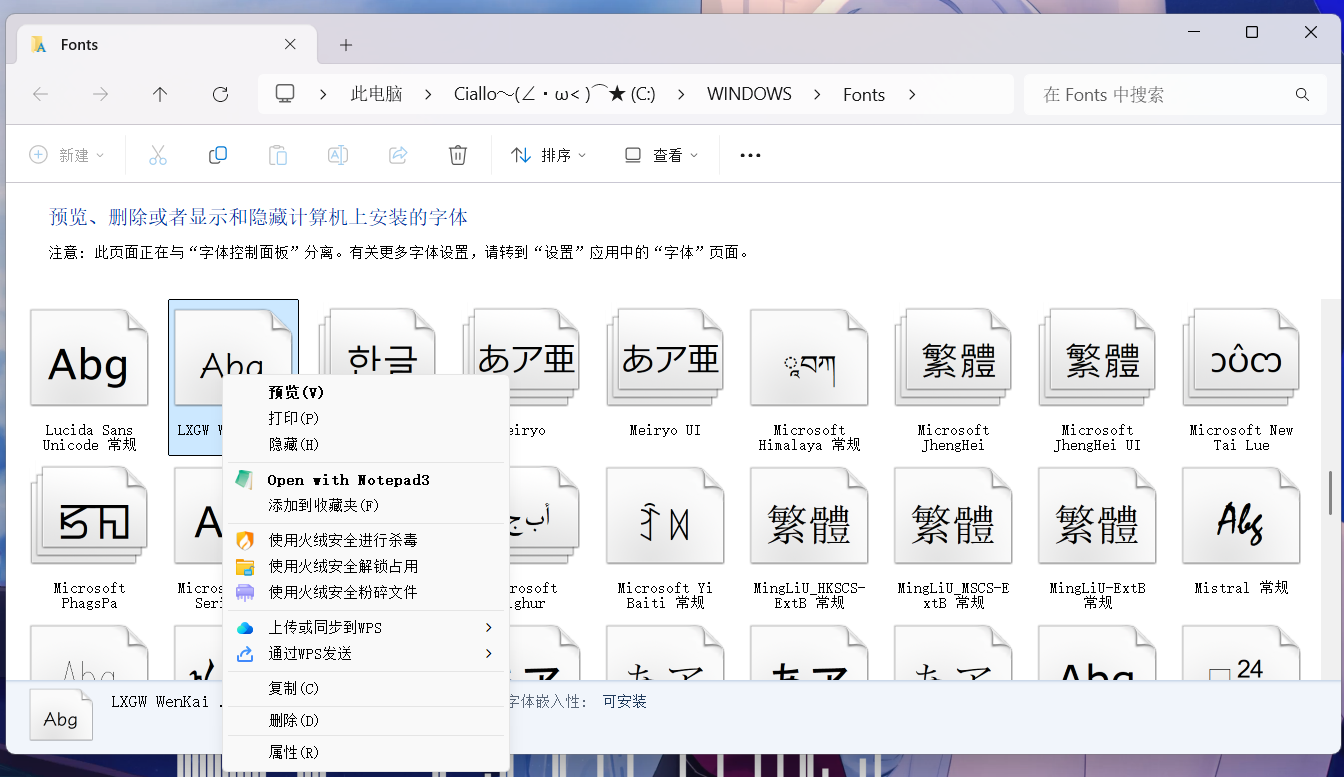
图九 系统字体卸载提示图
![]()
可能出错的地方
字体修改后可能会导致某些窗口会出现字体无法完全显示的情况,若需要频繁使用类似窗口请慎用

图十 窗口显示不全提示图
(如图,为试图调整环境变量时的窗口,可见并未显示完全)
实在想换字体但担心影响此类窗口的显示,请自行尝试多种字体以找到最适合自己的设置
![]()
字体恢复
同上步骤一致,进入注册表,找到对应项,修改回msyh.ttc,重启或注销即可恢复
![]()
B站直链跳转:win11 24H2修改系统字体(新) - 哔哩哔哩![]() https://www.bilibili.com/opus/1102653731425484816
https://www.bilibili.com/opus/1102653731425484816
![]()
主打一个精简教学,不多说其他的
不定期更新,想到再更
给个三连支持一下喵~
Ciallo~(∠・ω< )⌒★























 976
976

 被折叠的 条评论
为什么被折叠?
被折叠的 条评论
为什么被折叠?








